
Hướng dẫn cách bật hoặc tắt thông báo sinh nhật trên Facebook
Bật hoặc tắt thông báo sinh nhật cá nhân trên Facebook là tính năng có sẵn, khi ngày sinh nhật đến, bạn bè sẽ hiểu và chúc mừng bạn. Tuy nhiên, một số người không muốn hiển thị thông báo sinh nhật trên Facebook để tránh những lời chúc ngắn gọn hoặc viết tắt từ bạn bè, họ muốn giữ sự đơn giản. Hãy thực hiện theo hướng dẫn sau đây.
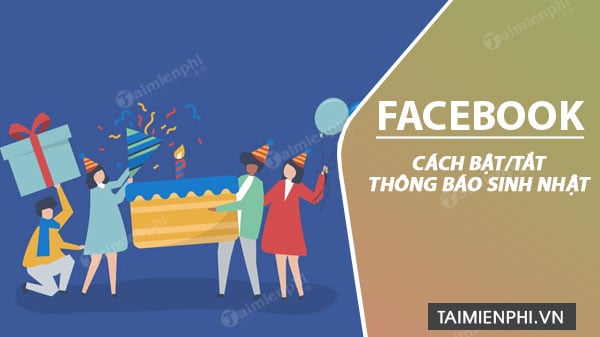
Bật hoặc tắt thông báo sinh nhật cá nhân trên Facebook
Cách mở, đóng thông báo sinh nhật trên Facebook trên máy tính, điện thoại
1. Cách tắt thông báo sinh nhật cá nhân trên Facebook cho giao diện mới
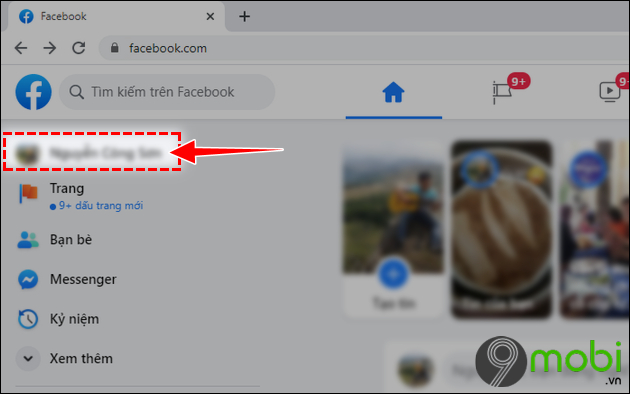
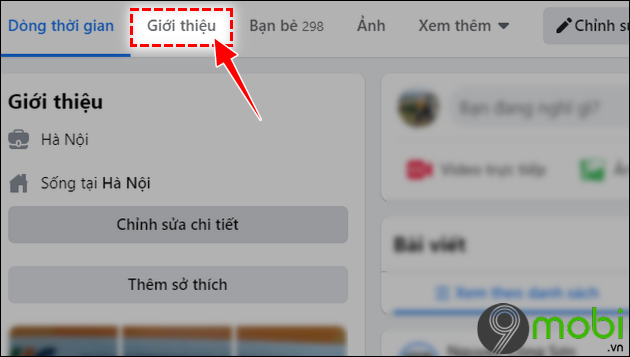
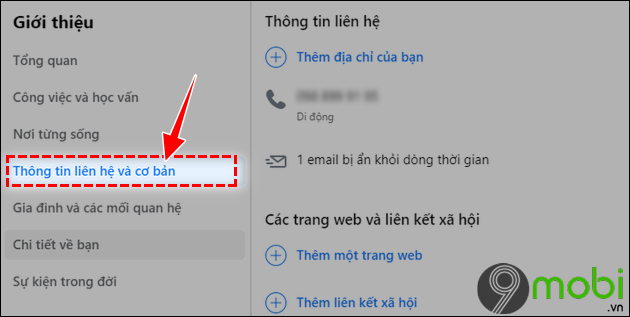
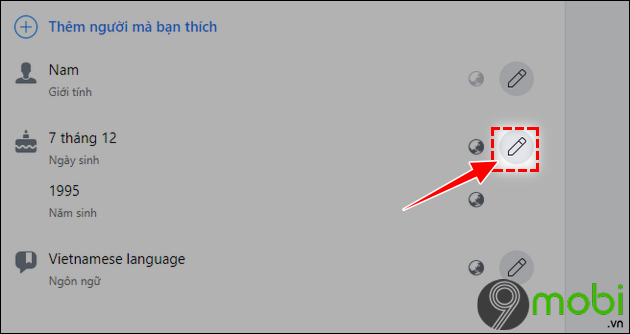
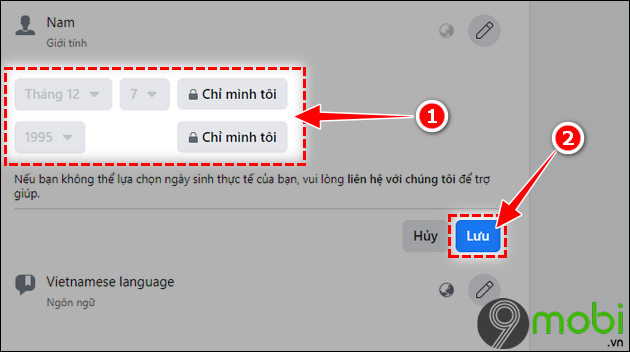
2. Cách mở, đóng thông báo sinh nhật cá nhân trên Facebook với giao diện cũ
Bước 1: Để bật hoặc tắt thông báo sinh nhật trên Facebook, trước tiên vào trang cá nhân Facebook của bạn và nhấn vào phần giới thiệu (About)
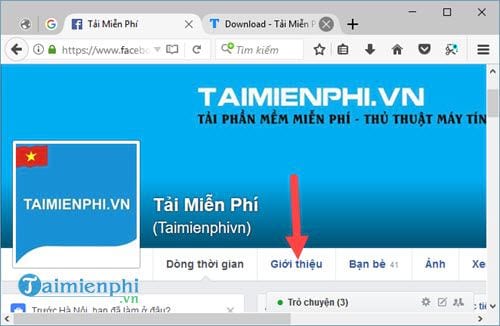
Bước 2: Tiếp theo, trong phần giới thiệu, truy cập vào phần thông tin cơ bản và liên hệ (Contact and Basic Info) ở đây bạn có thể thiết lập thông báo sinh nhật mình trên Facebook.
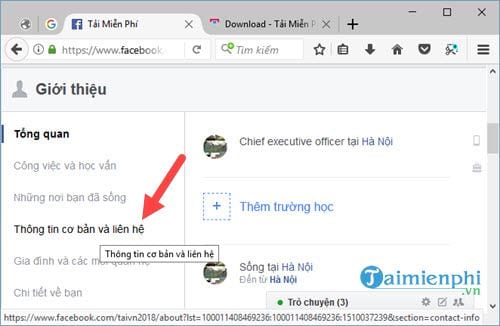
Bước 3: Kéo xuống đến phần thông tin cơ bản (Basic Info) để tìm ngày sinh của bạn, sau đó lựa chọn chỉnh sửa.
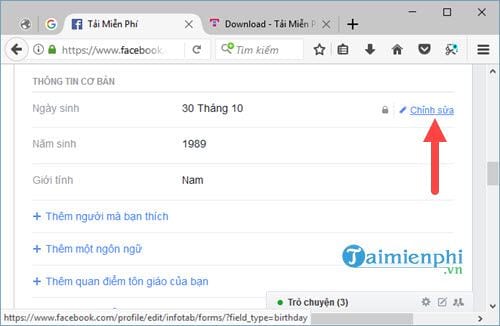
Bước 4: Khi bạn click để tắt thông báo sinh nhật mình trên Facebook, chỉ cần chuyển sang trạng thái chỉ mình tôi (Only me) . Ngược lại, nếu muốn bật, chọn bạn bè (Friends) hoặc mọi người (Public) theo ý muốn của bạn.
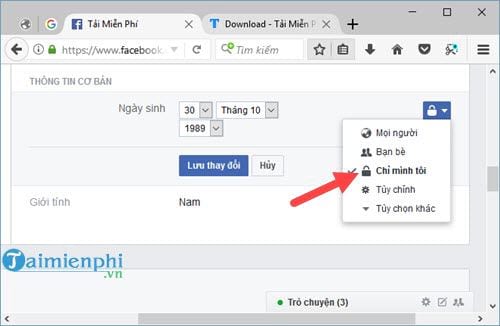
Chúng ta cũng có thể cá nhân hóa thông báo sinh nhật trên Facebook bằng cách thêm tên của bạn bè vào danh sách tùy chỉnh (Custom)

Vậy là chúng ta đã hoàn tất việc bật hoặc tắt thông báo sinh nhật trên Facebook trên trình duyệt web.
3. Cách bật, tắt thông báo sinh nhật trên Facebook trên điện thoại Android, iOS
Hướng dẫn bật hoặc tắt thông báo sinh nhật trên Facebook cho điện thoại Android và iOS đều giống nhau. Mytour sẽ hướng dẫn trên điện thoại Android, nhưng nếu bạn sử dụng iOS, thì các bước cũng tương tự.
Bước 1: Để bật hoặc tắt thông báo sinh nhật trên Facebook, bạn chỉ cần vào phần chỉnh sửa trang cá nhân (Edit Profile)trong giao diện chính của bạn. Sau đó, kéo xuống dưới cùng và chọn chỉnh sửa thông tin giới thiệu (Edit Public Details)

Bước 2: Tại đây, bạn sẽ thấy phần thông tin cơ bản (Basic Info) tương tự, và ngày sinh sẽ hiện ra tại đó. Bạn click vào Chỉnh sửa. Khi chuyển sang trang Chỉnh sửa trang cá nhân, bạn click vào biểu tượng công khai ở thẳng hàng Sinh nhật.
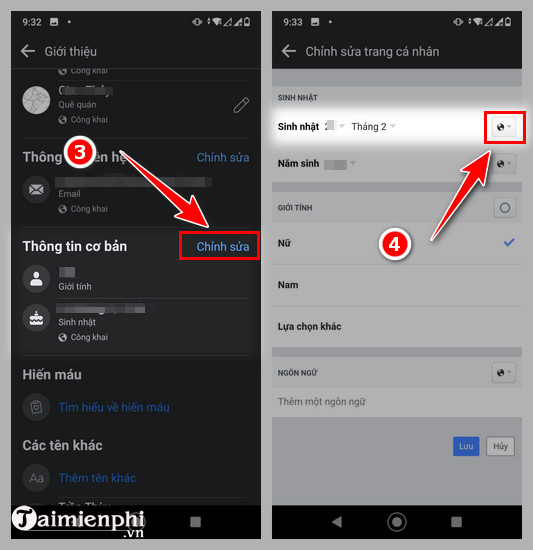
Bước 3: Tại đây, bạn nhấn vào Tùy chọn khác. Hiển thị thêm tùy chọn, bạn nhấn Chỉ mình tôi (Only me) như hình dưới.
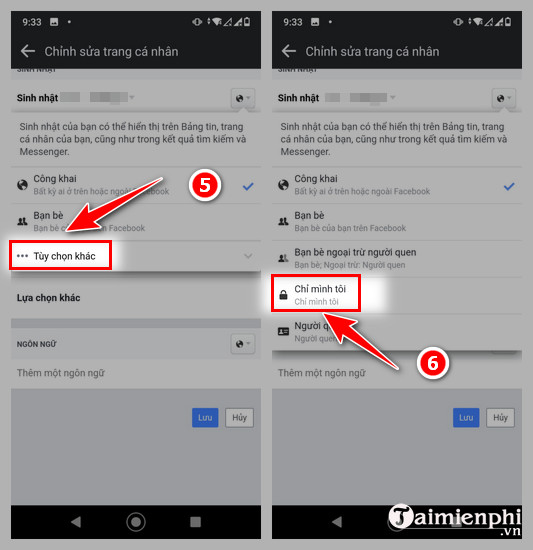
Bước 4: Ở phía dưới góc bên phải, click vào Lưu. Khi quay về trang Giới thiệu, bạn sẽ thấy phần Thông tin cơ bản có ngày sinh để hiển thị Chỉ mình tôi là bạn đã tắt thông báo sinh nhật của mình.
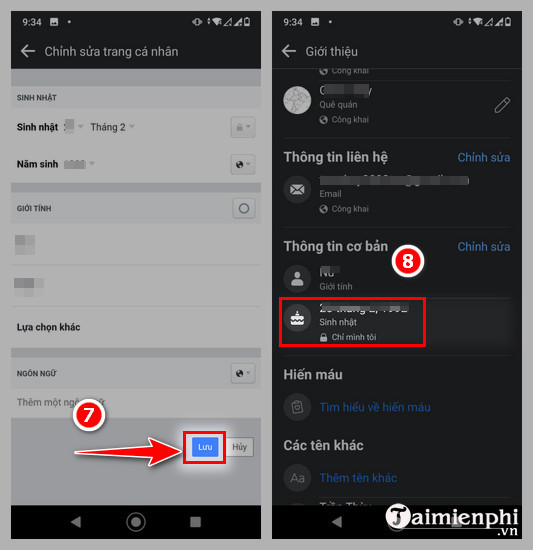
Để bật thông báo sinh nhật trên Facebook, bạn chỉ cần thực hiện các bước tương tự như khi tắt, nhưng ở bước gần cuối, bạn hãy chọn 'Công khai' thay vì 'Chỉ mình tôi'
Chán ngấy với những lời chúc mừng sinh nhật từ bạn bè và người thân không có ý muốn? Bạn muốn tắt thông báo sinh nhật trên Facebook? Hãy theo dõi bài viết này để biết cách thực hiện. Nếu bạn quan tâm đến sinh nhật của người khác trên Facebook, bạn có thể tìm kiếm thông tin này bằng cách xem ngày sinh nhật của bạn bè trên trang cá nhân. Mọi chi tiết đã được hướng dẫn chi tiết trong bài viết.
Xem thêm: Xem ngày sinh nhật của bạn bè trên FacebookDưới đây là cách giúp bạn bật hoặc tắt thông báo sinh nhật trên Facebook. Điều này giúp bạn chủ động hơn về thông báo và ngày sinh nhật của mình. Nếu bạn ẩn ngày sinh nhật, chắc chắn bạn bè và những người xung quanh sẽ không biết và ngược lại.
Muốn chỉnh sửa tiểu sử trên Facebook và giới thiệu bản thân qua một dòng, đừng bỏ lỡ bài viết về Tiểu sử Facebook trên trang Mytour.
Nếu bạn tắt thông báo sinh nhật trên Facebook, có thể bạn bè sẽ quên ngày sinh của bạn, khiến cho những lời chúc sinh nhật trở nên hiếm hoi. Hãy cân nhắc kỹ trước khi quyết định tắt thông báo để đảm bảo nhận được nhiều lời chúc sinh nhật từ bạn bè.
Nếu bạn sử dụng Zalo, bạn cũng có thể bật hoặc tắt thông báo sinh nhật trên Zalo một cách dễ dàng. Hãy thực hiện qua một vài bước đơn giản để điều chỉnh cài đặt. Chúc các bạn thành công!
Link nội dung: https://blog24hvn.com/cach-mo-thong-bao-sinh-nhat-tren-facebook-a43696.html